Die Online-Veröffentlichung von Dokumenten wird maßgeblich vom PDF-Format bestimmt. Ganz gleich, welche Art von Datei man herunterlädt – sei es eine Broschüre, ein Magazin, ein Bericht oder ein Prospekt –, die Wahrscheinlichkeit ist hoch, dass sie im PDF-Format vorliegt. Ein PDF-Dokument behält auf jedem Endgerät oder in jeder App seine einheitliche Darstellung und wird auch beim Drucken geräteunabhängig gleich aussehen.
PDF ist jedoch nicht das einzige Format, das diese Eigenschaften aufweist. Es existiert beispielsweise auch das XPS-Dateiformat.
Das XPS-Dateiformat
Microsoft hat das XPS-Dateiformat als Konkurrenz zu PDF entwickelt. Obwohl sich dieses Format nicht flächendeckend durchsetzen konnte, ist es dennoch möglich, dass man gelegentlich auf eine XPS-Datei stößt. Um eine solche Datei zu erstellen, benötigt man einen Texteditor, der das Speichern in diesem Format unterstützt. Microsoft Office-Anwendungen sind beispielsweise dazu in der Lage, eine XPS-Datei zu erstellen. Allerdings kann die erstellte Datei im Nachgang nicht mit diesen Programmen gelesen werden. Auch moderne Browser sind dazu nicht in der Lage. Einige PDF-Reader jedoch bieten Unterstützung für dieses Format.
XPS-Viewer – Der Sumatra PDF-Reader
Ein guter PDF-Reader sollte das XPS-Format unterstützen. Es gibt eine Vielzahl von hervorragenden PDF-Readern von Drittanbietern, die es sich lohnt auszuprobieren. Wir empfehlen den Sumatra PDF Reader. Dieser ist kostenfrei, als installierbare sowie portable Version erhältlich und bietet volle Unterstützung für XPS-Dateien.
Download des Sumatra PDF-Readers (wählen Sie eine beliebige Version). Installieren und starten Sie die App. Ziehen Sie die XPS-Datei per Drag & Drop in die Anwendung, um sie zu öffnen.
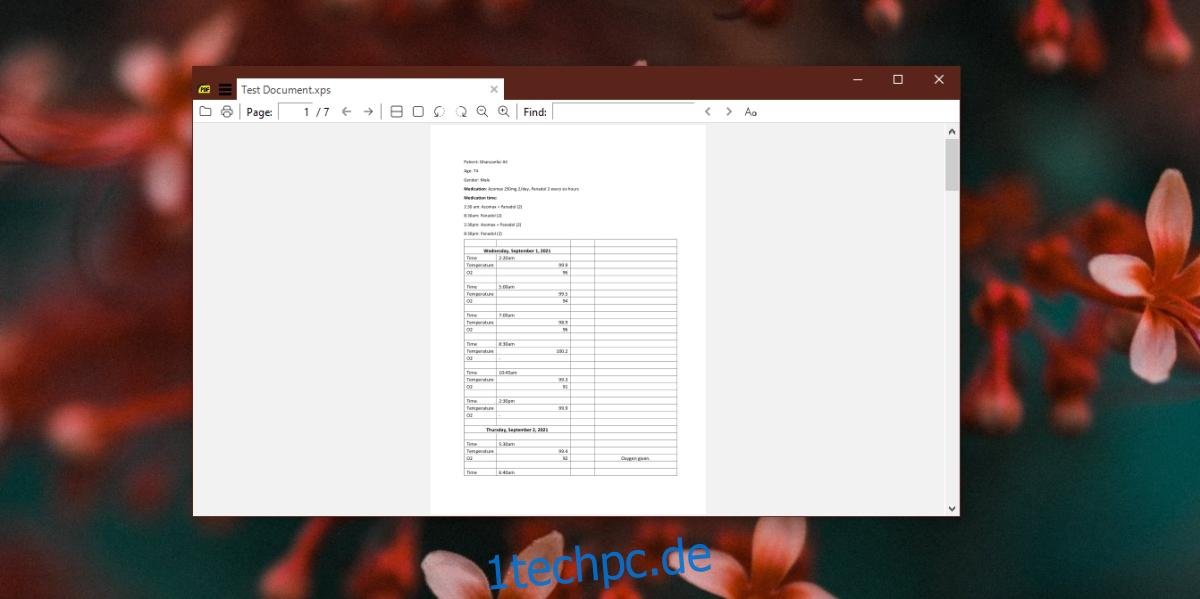
XPS-Viewer – Google Drive
Wenn Sie keine separate Anwendung zur Anzeige von XPS-Dateien installieren möchten, können Sie Google Drive nutzen. Nach dem Upload der XPS-Datei wird der Inhalt dort angezeigt.
Besuchen Sie Google Drive und melden Sie sich mit Ihrem Google-Konto an. Klicken Sie auf die Schaltfläche „Neu“ und wählen Sie „Datei-Upload“. Wählen Sie die gewünschte XPS-Datei aus und warten Sie, bis sie hochgeladen wurde. Durch Doppelklick wird die Datei in Google Drive geöffnet.
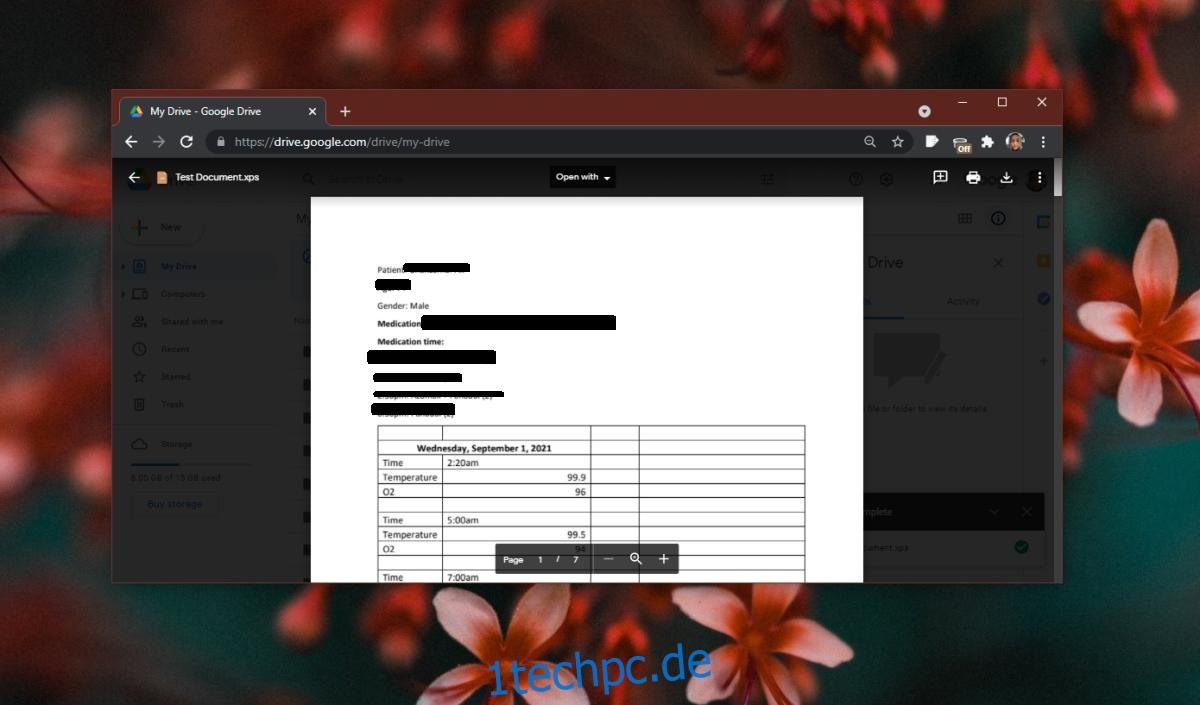
XPS-Viewer – Standard-App unter Windows 10
Früher war in Windows 10 eine eigene XPS-Viewer-App enthalten. Microsoft hat jedoch beschlossen, diese einzustellen. In aktuelleren Windows 10-Versionen ist die App nicht mehr automatisch installiert, kann aber nachträglich hinzugefügt werden.
Öffnen Sie die „Einstellungen“-App mit der Tastenkombination Win+I. Navigieren Sie zu „Apps“ und wählen Sie dort den Reiter „Apps & Features“. Klicken Sie auf „Optionale Features“ und anschließend auf „Feature hinzufügen“. Wählen Sie in der Liste „XPS-Viewer“ aus und klicken Sie auf „Installieren“ (die Installation kann einige Zeit dauern). Nach der Installation können Sie per Rechtsklick auf eine XPS-Datei „Öffnen mit“ wählen und den XPS-Viewer als Standardanwendung festlegen.

Zusammenfassung
XPS genießt keine breite Unterstützung, selbst bei Microsofts eigenen Produkten. Wenn sich dies nicht ändert, wird das Format voraussichtlich keine größere Verbreitung finden. Unsere Tests haben gezeigt, dass der Standard XPS-Viewer von Windows 10 häufig Schwierigkeiten hat, bestimmte XPS-Dateien zu öffnen, sogar solche, die mit Microsoft Word erstellt wurden. Der Sumatra PDF Reader hingegen konnte das Format problemlos und unabhängig vom Inhalt verarbeiten. Wenn Sie eine XPS-Datei anzeigen müssen und die hier genannten Anwendungen nicht nutzen möchten, empfiehlt es sich, einen leistungsfähigen PDF-Viewer zu wählen, der diese Aufgabe ebenfalls erfüllen kann.